Hogyan gif animáció a Photoshop
lépések szerkesztése
1. módszer 3:
Használata CS6 szerkesztése
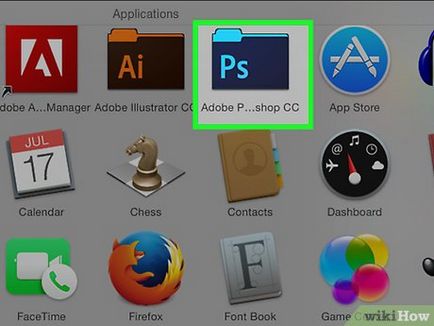
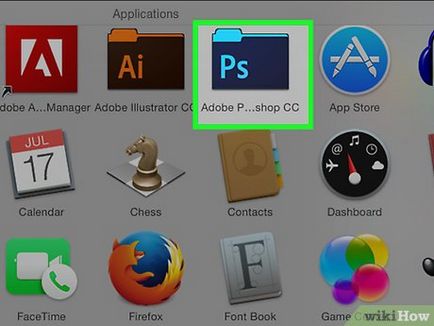
Indítsuk el a Photoshop. Ahhoz, hogy hozzon létre egy animációs Photoshop, akkor kell egy verzió nem alacsonyabb, mint a Photoshop CS3 Extended. Minden változat Photoshop CS6 fenti közé animációs képességeit.
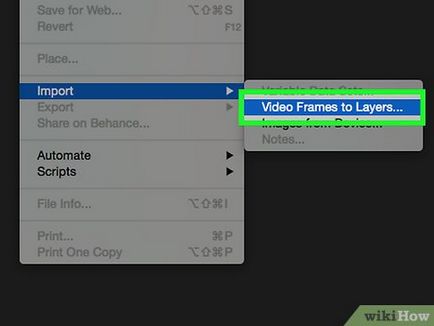
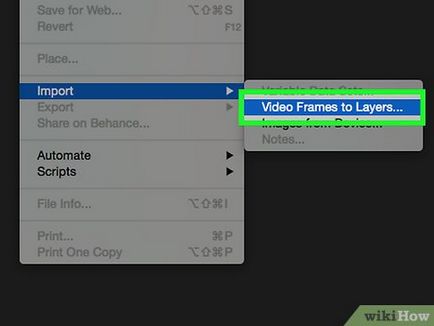
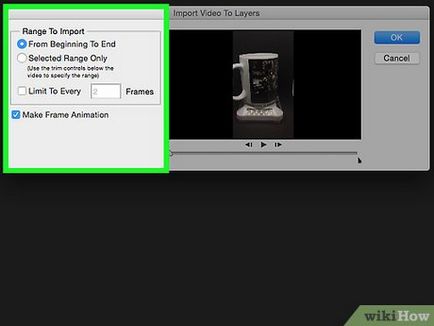
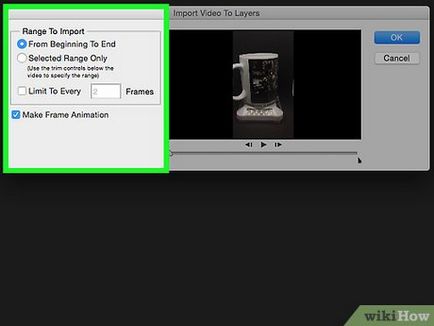
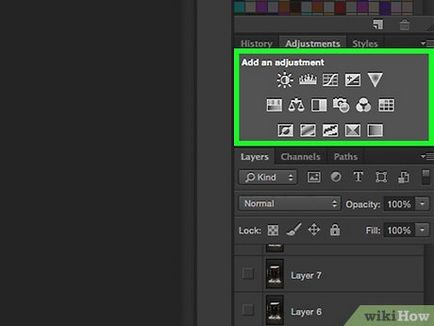
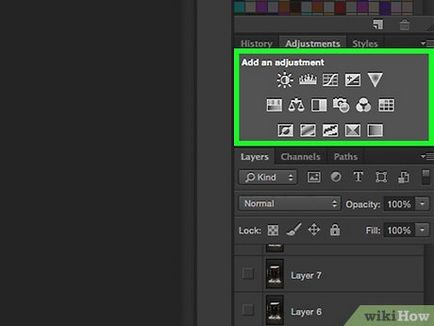
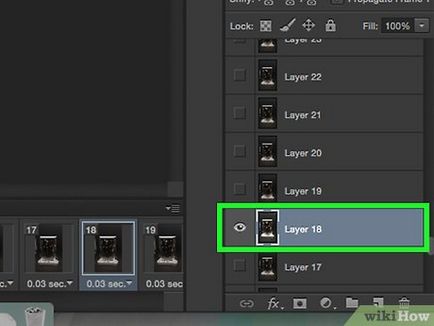
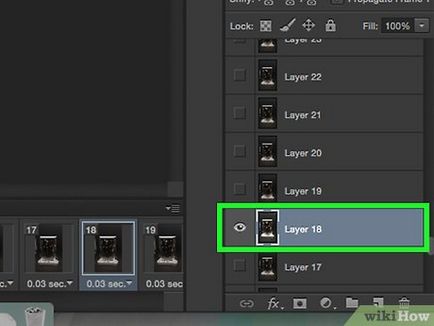
- Szerkesztheti az egyes rétegek külön-külön, hozzátéve hatások zaj eltávolítása, vagy más módon megmutatni a képzelet. Ha ezt a több képkocka, akkor is lelkesít a hatásokat.
- Például ha felveszi a kiemelés egyik képkockáról a másikra keret akkor érintse meg a billentyűzet Ctrl + Alt + F, akkor ugyanezt a szűrőt. Csökkentheti a hatását 10% -kal, majd folytassa a következő blokk és ismételje meg a folyamatot. Folytassa, amíg meg csökkenthetik a 0-ra, és úgy fog kinézni, mint egy kiemelni animált.


Mentsd animált GIF-ku. A „Fájl” menü „Save for Web ...”. Ez lehetővé teszi, hogy válassza ki a méretet, és állítsa be a GIF beállításokat.
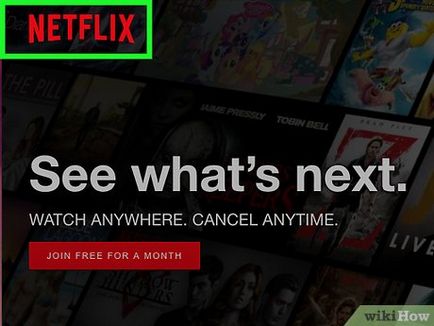
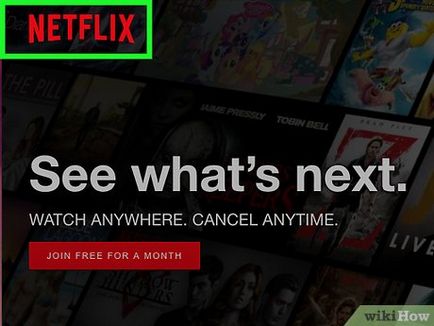
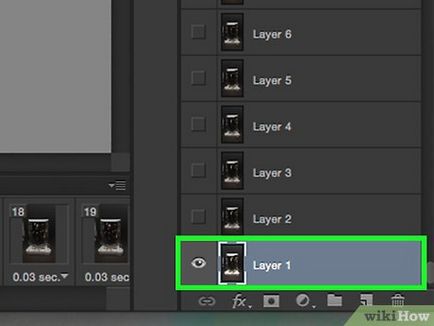
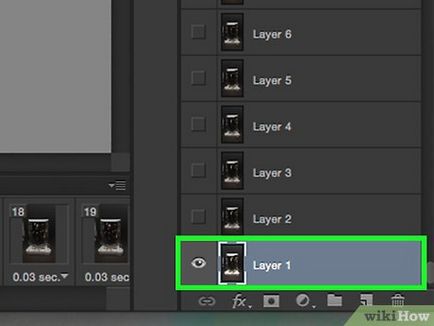
- Meg kell nyitni minden fájlt a Photoshop, hogy húzza a fő fájl. Ha drag and drop nem működik, csak a másolás és beillesztés parancsokat, ügyelve arra, hogy a képek kerülnek az új rétegeket.
- Ellenőrizze, hogy a képek hogyan vannak elrendezve, ha szükséges.


Elrejtése a fedőlapon. Kattintson glazik az ablakkal szemben mindegyik réteg rétegek, amely azonban az első kép vonatkozásában a rejtett rétegeket.
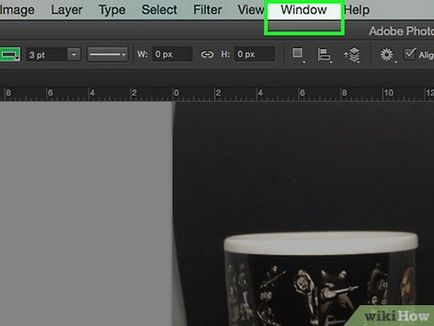
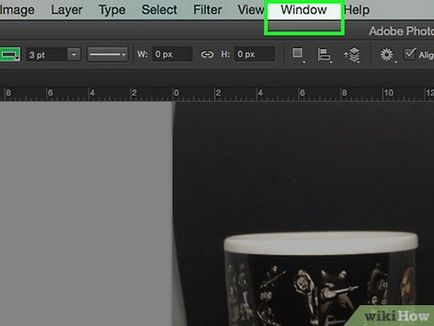
Nyílt animáció. Kattintson az Ablak a felső panel, és nyissa meg az Animáció.
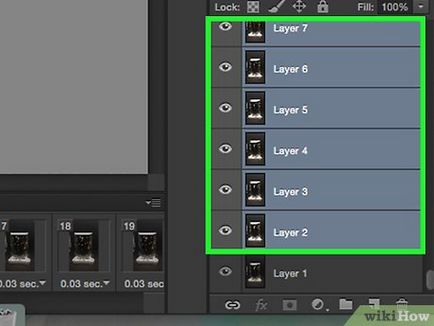
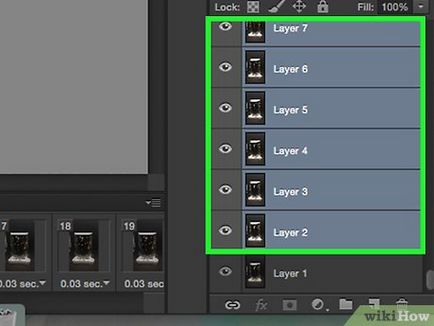
Nyissa meg a rétegeket. Kattintson az „Új réteg” (úgy néz ki, mint egy összehajtogatott papírlapot) az ablakban animáció, majd kattintson a glazik a következő réteg. Átkapcsolás az új réteg és a láthatóságát a réteg létrehozásához réteget minden egyes képkocka az animáció.
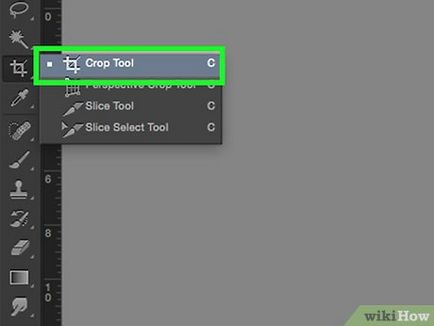
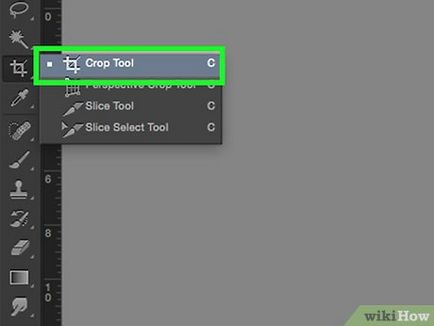
Vágja a képet. Ha kívánt webhelyek vágni származó képernyőkép, például egy részét a képernyőn - használható eszköz, „keret”, hogy a kép méretét. Standard méretek GIF-fájlokat gyorsan megtalálható a hálózaton. Adja meg a beállításokat a felső menüben állítani egy adott méretű, nem kézzel kivágni a képet, vagy használja a megszokott környezetben, „Canvas Size”.
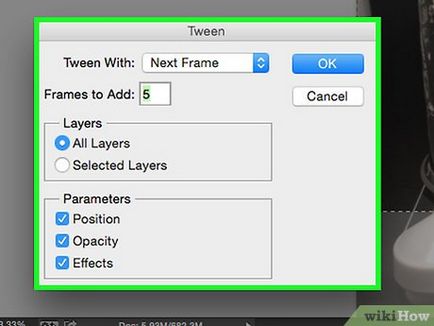
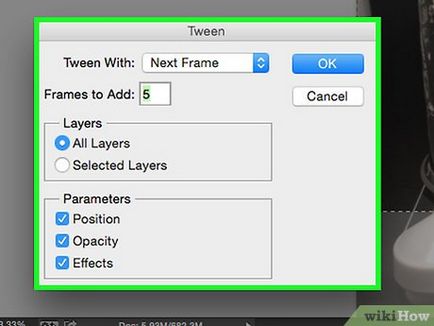
- Be kell állítani a homály, hogy 79% az egyes közbenső keret, amely létrehozta.
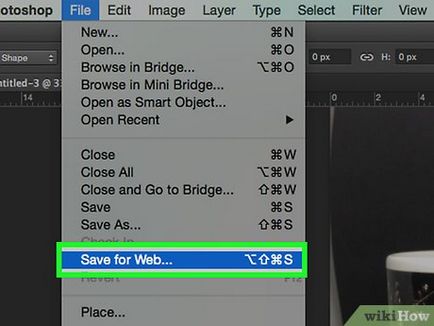
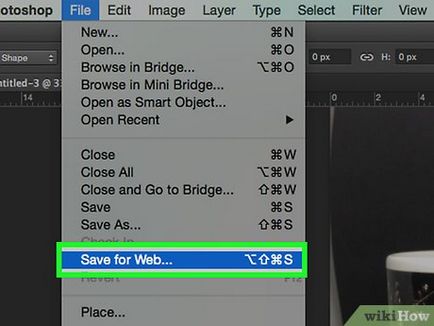
Mentsd el a fájlt. Kattintson a „Save for Web. „A felső menüben fájl. A megnyíló menüben meg kell győződnie arról, hogy a GIF fájl típusát, és a színek száma határozza 256. Azt is meg kell határozniuk a diffúzió és simítása 100%. Most a helyes beállításokat. Kattintson a Mentés gombra.
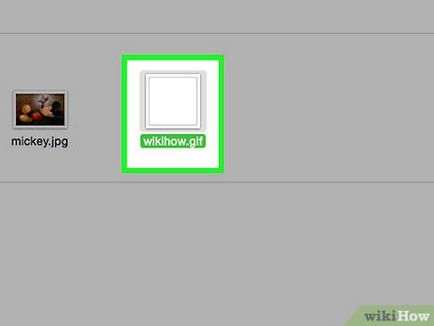
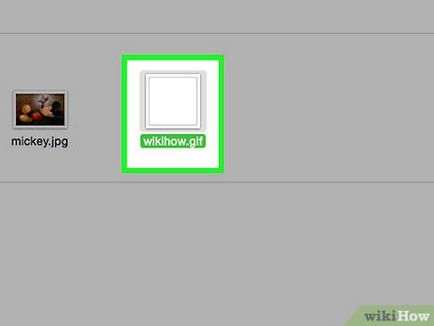
Kész! Élvezze a GIF-fájlt!
tanácsi rendelet
- Megjegyzés: Ahhoz, hogy az animáció folyamatosan egy kört, válassza ki a „Save for Web & Devices” a Save opciót. A Szundi válassza a „Mindig”, és mentse az animációt. Azt is kiválaszthatja az „Egyéb”, és válassza ki a számot, ahányszor szeretné az animációt meg kell ismételni.
- Mivel az Adobe ImageReady már nem áll rendelkezésre, a legtöbb funkció elérhető ImageReady Photoshop CS3. És azok, akik nem lesz elérhető az Adobe Fireworks
- Ha menteni egy animált GIF-fájlt a Photoshop CS3, az animációs képkockák elvész. A probléma megoldásához nyissa meg az animált GIF-fájlt az Adobe Fireworks, ami a szerkesztést rétegek és a timeline GIF-fájlokat.
szerkesztése figyelmeztetések
- Mentse munkáját gyakran, ez lehetővé teszi, hogy ne veszítse el sok órányi erőfeszítés, ha hibázik.
további cikkek
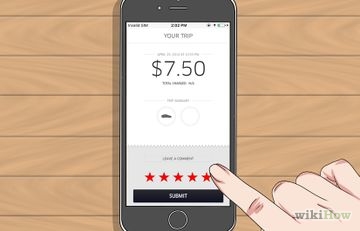
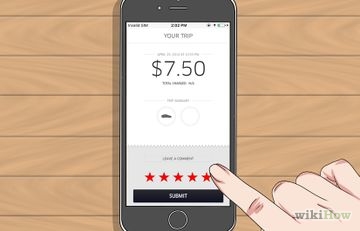
Hogyan kell használni a szolgáltatást Uber
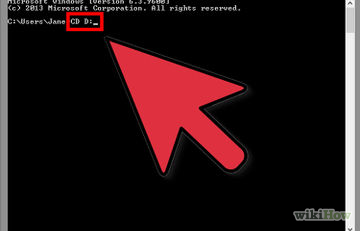
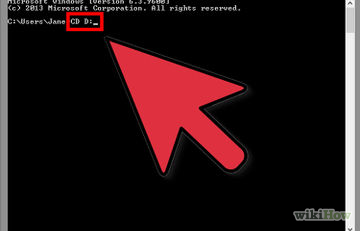
Mozoghat a könyvtárak parancssorból
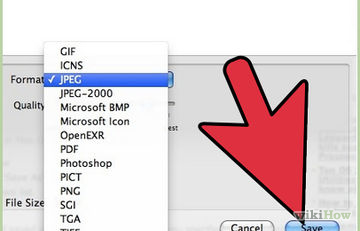
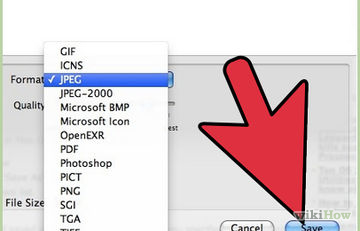
Hogyan beolvasni egy dokumentumot egy PDF fájl
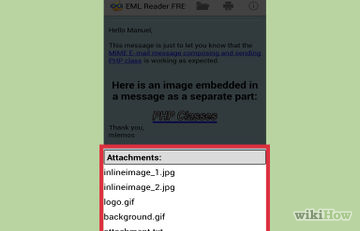
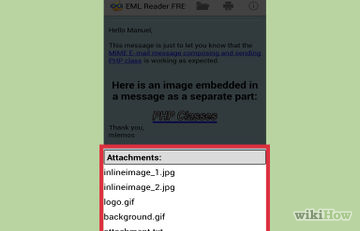
Hogyan lehet megnyitni a fájlt EML formátumban
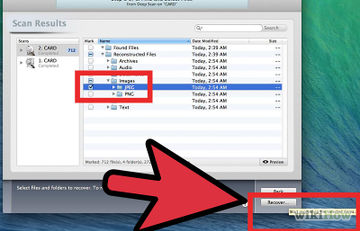
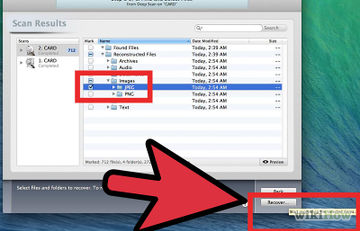
Hogyan „megmenteni” a fájlokat sérült SD memóriakártya segítségével PhotoRec
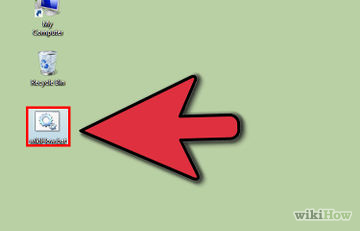
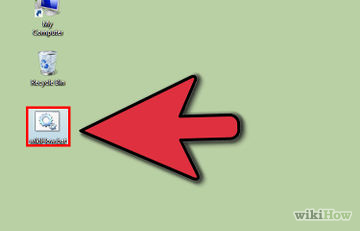
Hogyan hozzunk létre egy végrehajtható fájl (.exe)
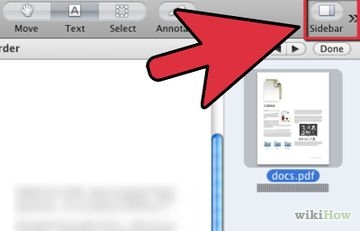
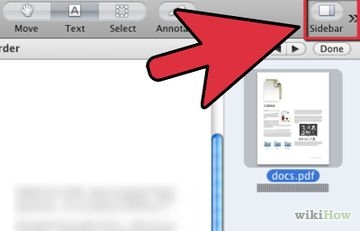
Hogyan talál egy szót vagy kifejezést egy PDF dokumentum
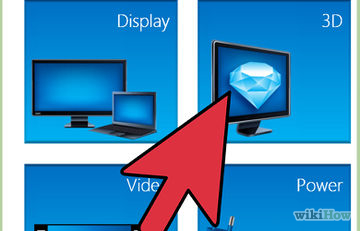
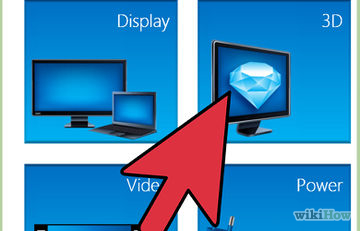
Hogyan kell beállítani a Nvidia SLI technológia
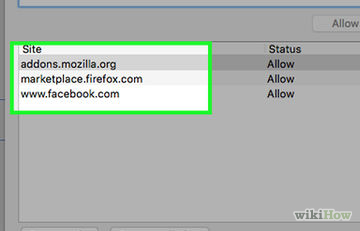
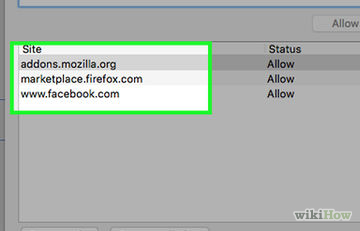
Hogyan adjunk webhelyet megbízható helyek
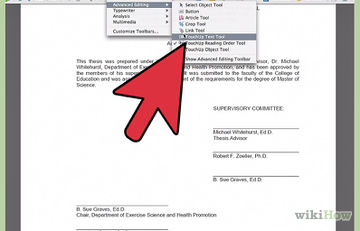
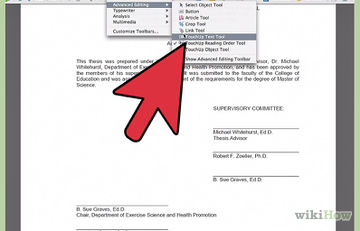
Hogyan lehet eltávolítani oldalakat egy PDF-dokumentum